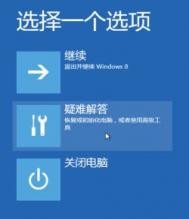Win8.1笔记本拔出电源线时黑屏的解决方法
通过分析,是由于笔记本电脑插上电源和拔掉电源的刷屏率设置不相同所至,不过我们可以通过以下设置来解决。
第一步:在桌面单击右键,选中屏幕分辨率,选中高级设置。这是电脑的刷频率。把两者设为一致都为60HZ或50HZ;

第二步:调整电源的刷新率。找到右下角电源,用鼠标右击,选中电源选项,找到更改计划设置,找到更改高级电源设置,找到Intel(R) Graphics settings点击展开。如果您第一步选的是60HZ,把Intel(R) Graphics settings使用电池和接通电源都设置为Maximum Performance.如果你第一步选的是50HZ,把Intel(R) Graphics settings使用电池和接通电源都设置为Minimum Performance。图示如下:



Win8.1双系统中怎么延长列表显示时间?
如今系统的更新频率越来越快,很多人都想在同一台电脑上尝试不同的系统。在安装双系统后,发现Windows的系统列表显示时间很短暂,很多人来不及选择就进入了自己不想进入的操作系统。通过设置延长显示操作系统列表的时间以便我们能有充足的时间进行选择。
1、启动电脑,及时选择Windows8.1操作系统。
2、进入Windows8.1操作系统后,将鼠标移向桌面最左下角哪里。

3、移动到这里后,用鼠标右击这里这里。

4、选中系统选项。

5、点击高级系统设置。

6、先点击高级,在出来的页面点击设置。

7、勾选显示操作系统时间的列表,并设置所需的启动时间。

8、点击确定。

9、再确定。

10、到这步设置就成功了,可以重新启动验证下。
注意事项:建议设置启动时间为30秒以。
Win8.1系统如何开启免打扰模式的方法

Win8.1系统里面拥有全新的功能,它的英文名字是:quiet hours,其实说白了是调整APP通知显示时间,如果设(m.tulaoshi.com)置了静默时间,那么在这个时间里面用户接收不到任何的通知,具体的启用方法如下:
1、点击Win+C组合键,将Charms超级按钮调出来,也可以点击Win+I组合键打tulaoShi.com开设置面板,然后单击里面的更改电脑设置;

2、在搜索和应用里面,直接选中通知选项,将其切换到安静时段里面的调整通知免打扰时间;

3、然后在这个面板的下面选中那些APP应用,这样就可以在设置的时间短里面不受到打扰了,还可以及时通知用户。

Win8.1系统如何取消开始屏幕
具体方法
1、鼠标右键点击任务栏,选择属性;
2、然后在弹出的属性界面中点击导航标签;
3、勾选转到开始视图时自动显示应用视图,如下图:

win8.1系统下无法下载应用程序并出现0x80080206错误代码的解决方法

解决方法
1、同时按Win+R;
2、在运行输入框中输入services.msc回车
3、在服务管理器窗口双击Windows Update Services,停用该服务。
4、找到C:WindowsSoftwareDistribution文件夹,将其重命名为:SoftwareDistribution_Old
5、再次启用Windows Update Services,再重新尝试确认问题是否存在。
Win8.1出现PreviewTuLaoShi.com安装无法完成的解决方法

Win8.1提示Preview安装无法完成的解决方法
1、打开网络和共享中心,然后进入到更改适配器设置;
2、右键点击以太网并点击属性(以太网就是你上网所用的网卡,如果你用无线请选择无线网卡);
(本文来源于图老师网站,更多请访问http://m.tulaoshi.com/windowsxitong/)2、然后选择Internet协议版本4(TCP/IPv4),并且双击;
3、在Internet协议版本4(TCP/IPv4)属性窗口中,勾选使用下面的DNS服务器地址";
4、然后在首选DNS服务器中输入4.2.2.2(8.8.8.8也试试),在后点确定;
5、完成设置后,重新连接至网络,然后重新下载更新。
win8.1系统触控板灵敏度如何调节
在移动办公的情况下笔记本的触控板会让你操作变得很方便,但是一般很多出厂的触控板灵敏度都会相对慢,对于很多追求快操作的,可能这速度并不能够满足他,那么win8系统笔记本如何调整触控板的灵敏度呢?
1、在桌面有家教经典windwos按钮右击选择控制面板打开;

2、选择并打开 ;

3、在设备和打印机下找到选项然后打开,(触控板等同于一个鼠标,所以触控板的设置和鼠标在同一地方) ;

4、在鼠标设置界面,点击指针选项,然后调节鼠标指针移动数度,将滑块按住向右移动,设置一个你合适的速度,然后确定。

这样win8系统笔记本的触控板灵敏度就可以根据你自己的需求调节了,怎样设置起来是不是很简单!